Atualizado 2024 abril: Pare de receber mensagens de erro e deixe seu sistema mais lento com nossa ferramenta de otimização. Adquira agora em este link
- Baixe e instale a ferramenta de reparo aqui.
- Deixe-o escanear seu computador.
- A ferramenta irá então consertar seu computador.
No Windows 10, Reparo automático é um recurso útil que pode ajudá-lo a encontrar e resolver problemas comuns que podem impedir o carregamento correto do dispositivo.
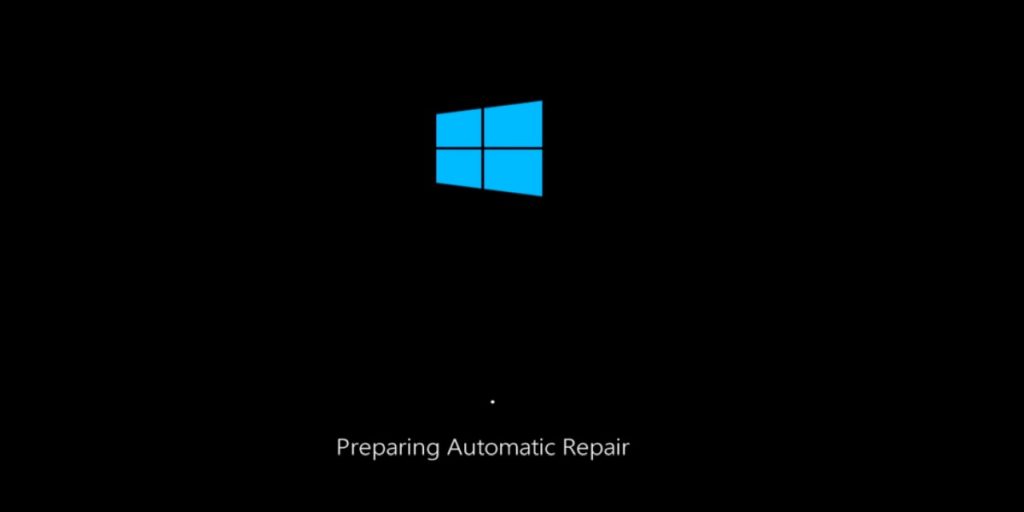
Se o seu computador não inicializar duas vezes seguidas, na terceira vez que o mecanismo de reparo automático for acionado e, durante esse processo, o sistema executará uma série de testes de diagnóstico para encontrar e resolver problemas comuns de inicialização.
No entanto, se você preferir encontrar e resolver problemas de inicialização manualmente, ou se o reparo automático causar loops inesperados, poderá desativar o recurso no Windows 10.
Neste guia do Windows 10, orientamos você nas etapas para desativar o diagnóstico e o reparo automáticos do seu dispositivo. Se o Reparo automático tiver sido desativado anteriormente ou se você quiser desfazer alterações, também o guiaremos pelas etapas para habilitá-lo novamente.
Como habilitar ou desabilitar o reparo automático no prompt de comando na inicialização
Abra um prompt de comando na inicialização.
Na inicialização, digite bcdedit no prompt de comando e pressione Enter. (veja a captura de tela abaixo)
A) Na seção Carregador de inicialização do Windows, encontre seu Windows 10 (descrição) e observe sua identificação (por exemplo: “{padrão}”).
B) Na mesma seção, observe se o valor de recuperação está atualmente definido como Sim (ativado) ou Não (desativado).
Atualização de abril de 2024:
Agora você pode evitar problemas com o PC usando esta ferramenta, como protegê-lo contra perda de arquivos e malware. Além disso, é uma ótima maneira de otimizar seu computador para obter o máximo desempenho. O programa corrige erros comuns que podem ocorrer em sistemas Windows com facilidade - sem necessidade de horas de solução de problemas quando você tem a solução perfeita ao seu alcance:
- Passo 1: Baixar Ferramenta de Reparo e Otimização de PC (Windows 10, 8, 7, XP e Vista - Certificado Microsoft Gold).
- Passo 2: clique em “Iniciar digitalização”Para localizar os problemas do registro do Windows que podem estar causando problemas no PC.
- Passo 3: clique em “Reparar tudo”Para corrigir todos os problemas.
Digite o comando desejado na parte inferior do prompt de inicialização e pressione Enter. (veja a captura de tela acima)
(ativar reparo automático - DEFAULT)
bcdedit / set {identifier} recoveryenabled Sim
OR
(Desativando o reparo automático)
bcdedit / set {identifier} recoveryenabled Não
Substitua o identificador no comando acima pelo identificador real (por exemplo: “{padrão}”) da etapa 2 acima para Windows 10.
Por exemplo: bcdedit / set {default} recoveryenabled Não
Quando terminar, feche o prompt de comando na inicialização.
Clique / toque em Continuar para concluir a recuperação e iniciar o Windows 10.
Conclusão
Ao ver a tela de reparo automático, você deve deixá-lo funcionar por um tempo. O reparo pode ser feito em segundos e às vezes pode levar horas. Só porque você olhou para a tela por dez ou vinte minutos, não significa que seu sistema está preso em um loop. Alguns reparos demoram muito. Se você não tiver tempo para concluir o reparo, pode forçar o desligamento do sistema e tentar inicializar na área de trabalho. Isso não é isento de riscos; você pode perder os reparos que fez até agora e não conseguir acessar sua área de trabalho. É melhor dar ao Windows 10 tempo suficiente para concluir o reparo.
https://www.technology.org/2017/11/14/7-ways-fix-stuck-in-windows-automatic-repair-loop/
Dica do especialista: Esta ferramenta de reparo verifica os repositórios e substitui arquivos corrompidos ou ausentes se nenhum desses métodos funcionar. Funciona bem na maioria dos casos em que o problema é devido à corrupção do sistema. Essa ferramenta também otimizará seu sistema para maximizar o desempenho. Pode ser baixado por Clicando aqui

CCNA, Desenvolvedor da Web, Solucionador de problemas do PC
Eu sou um entusiasta de computador e pratico profissional de TI. Eu tenho anos de experiência atrás de mim em programação de computadores, solução de problemas de hardware e reparo. Eu me especializei em Desenvolvimento Web e Design de Banco de Dados. Eu também tenho uma certificação CCNA para Design de Rede e Solução de Problemas.

